Obwohl von der Hardware generell in Ordnung, patzt der Tolino Vision softwareseitig derzeit etwas herum. Ich habe im Testbericht über die teilweise blasse Schrift und das starke Ghosting geschrieben. Dem kann man allerdings auch etwas entgegen wirken, bis ein Firmwareupdate erscheint, was diese Punkte möglicherweise verbessert. Ich beschreibe mal, was genau gemacht werden muss.
Ghosting reduzieren
Um das Ghosting zu reduzieren, muss die Frequenz des kompletten Seitenfreshs in den Einstellungen herab gesetzt werden. Standardmäßig sind hier 60 Blättervorgänge eingestellt, was völlig illusorisch ist. Leider lässt das Gerät nur zwei Alternativen zu. Entweder nach jedem Blättern ein Refresh oder aber nach 10 Seiten. Mit der ersten Option wird das Gerät blättertechnisch allerdings um zwei bis drei Jahre zurückgeworfen. Außerdem sorgt ein häufiger Komplettrefresh auch dafür, dass der Akku schnell leergenuckelt wird. Also kommt nur die zweite Option infrage. Und so gehts:
- Auf der Startseite auf das Symbol mit den drei Strichen links oben tippen
- Einstellungen antippen
- Bildschirmauffrischung auf “Jede 10. Seite” setzen
- Übernehmen antippen
Jetzt ist der Seitenrefresh heraufgesetzt und nach jeweils 10 Blättervorgängen sieht die Schrift nun wieder aus wie neu. Allerdings wirkt die Schrift — insbesondere bei voller Beleuchtung — teilweise ziemlich blass. Das liegt auch daran, dass sie teilweise recht dünn ist. Also müssen dickere Schriften her!
Alternative Schriften installieren
Wie schon beim Tolino Shine, lassen sich auf dem Vision nicht direkt neue Schriftarten installieren, wie es beispielsweise bei Kobo, PocketBook oder den Geräten von Cybook der Fall ist. Mit einem Kniff geht es dennoch, weil die verfügbaren Schriftarten frei zugänglich im Verzeichnis .tolino/fonts liegen.
Die neuen Schriftarten müssen im gleichen Format (TTF oder OTF) vorliegen und die gleichen Dateinamen haben wie die Schrift, die ersetzt werden soll. Ist die Wunschschrift nur im falschen Format verfügbar, kann sie über diesen Onlinekonverter ins andere Format umgewandelt werden. Der Schriftname in der Textdarstellung auf dem Tolino wird sich nämlich nicht ändern, sondern nur die dahinter steckende Schrift.
Leider gibts auch ein paar Einschränkungen, an die der Hersteller offenbar beim Entwickeln nicht gedacht hat. So gibt es nicht für alle vorhandenen Schriften verschiedene Schriftschnitte (normal, fett oder kursiv), sondern teilweise nur normale Schnitte. Das hat zur Folge, dass fette oder kursive Passagen im Buch ganz normal angezeigt werden. Daher empfielt es sich, bei Schriften, die auf dem Gerät nur einen Schnitt haben, durch solche auszuwechseln, die auch nur in einem Schnriftschnitt verfügbar sind.
In der folgenden Tabelle habe ich mal eine Aufstellung über die vorhandenen Schriften, ihre Schriftschnitte und die passenden Dateinamen gemacht. Weil das Austauschen der Schrift auch auf dem Tolino Shine funktioniert, sind auch die dort passenden Schriften gelistet:
| Schriftart | Schriftschnitt | Dateiname | Gerät |
|---|---|---|---|
| Meta Pro | normal | MetaPro-Normal.otf | Shine (bis FW 1.3.0) |
| Meta Pro | kursiv | MetaPro-NormalItalic.otf | Shine (bis FW 1.3.0 |
| Fira | normal | Fira-Normal.otf | Vision & Shine (ab FW1.4.5) |
| Fira | fett | Fira-Bold.otf | Vision & Shine (ab FW1.4.5) |
| Fira | kursiv | Fira-NormalItalic.otf | Vision & Shine (ab FW1.4.5) |
| Linux Libertine | normal | LinLibertine_R.otf | Shine & Vision |
| Linux Libertine | fett | LinLibertine_RB.otf | Shine & Vision |
| Linux Libertine | kursiv | LinLibertine_RI.otf | Shine & Vision |
| Linux Libertine | fett & kursiv | LinLibertine_RBI.otf | Shine & Vision |
| Rokkitt | normal | Rokkitt-Regular.ttf | Shine & Vision |
| Rokkitt | fett | Rokkitt-Bold.ttf | Shine & Vision |
| Dosis | normal | Dosis.ttf | Shine & Vision |
| Droid Serif | normal | DroidSerif.ttf | Shine & Vision |
Um der blassen Schrift nun etwas entgegen zu setzen, empfielt sich die Installation von Schriften, die schon von Haus aus fetter sind. Gute Erfahrungen habe ich mit folgenden Schriften gemacht (aufs Bild klicken, um es zu vergrößern):
Amaranth statt Linux Libertine:
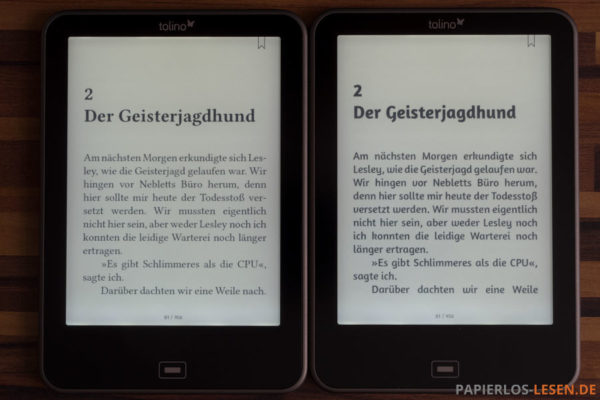
BreeSerif statt Rokkitt:
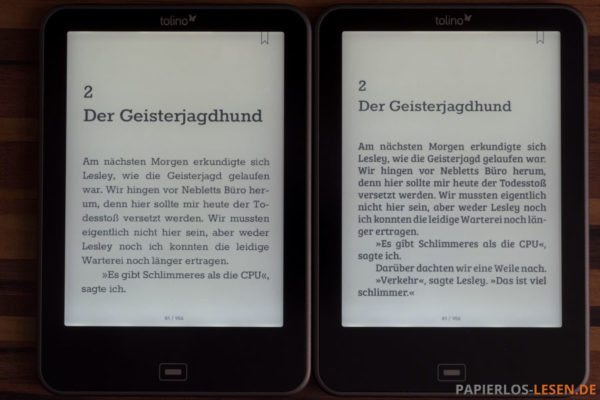
Playtime statt Dosis:

Der Tolino hat die unangenehme Eigenschaft, die geänderten Dateien nach einem kompletten Neustart zu überschreiben. Also müssen die neuen Dateien noch mit einem Schreibschutz versehen werden, damit dies nicht geschieht. Dazu einfach die gewünschten Dateien (z.B. die Fonts) im Dateimanager markieren und in den Dateieigenschaften den passenden Haken für den Schreibschutz setzen. Im Windows Explorer in Windows 8 sieht das beispielsweise so aus:
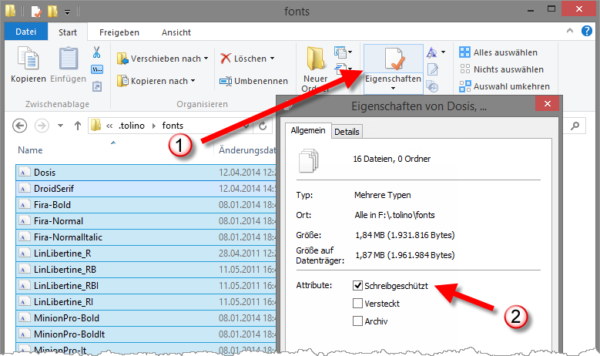
Zum Schluss trotzdem nochmals den veränderten “fonts”-Ordner sichern, falls die Schriften mal nach einem Werksreset wiederhergestellt werden sollen.
Hier noch ein paar Quellen zu kostenlosen Schriftarten:
- Dafont
- FontPark
- FontSquirrel
Eine Alternative zu dieser Vorgehensweise ist auch, die gewünschten Schriften direkt ins eBook einzubetten. Wie das funktioniert, habe ich im Artikel Schriftart ins eBook einbinden beschrieben.
Auch auf die Gefahr hin als der totale Noob dazustehen, aber wie funktioniert das denn mit dem Sichern?
LG
Ich gehe mal davon aus, dass du unter Windows arbeitest. Dann machst du folgendes:
Jetzt wird der komplette Inhalt des Tolinos in dein soeben angelegtes Verzeichnis kopiert. Falls dir irgendwas verloren geht (z.B. eBooks) kannst du es später aus diesem Verzeichnis wieder auf den Tolino kopieren.
Vielen Dank^^
Hat zwar ein wenig gedauert aber es hat funktioniert^^
Hallo Michael
Gibt es die Möglichkeit, die Calibre Bibliothek auf eine externe Festplatte od. USB-Stick od. SD-Karte zu speichern?
Mein PC machte vor ein paar Tagen keinen Mucks mehr. Ließ sich nicht mehr einschalten.
Da ich schon etliche Ebooks in Calibre gespeichert habe, aber nicht alle auf dem eReader, war mir doch etwas bang. Jetzt geht der PC wieder, alles gut, aber ich möchte doch auf Nummer sicher gehen und die ebooks in sicherer Verwahrung wissen.
Danke für Deine Hilfe
Liebe Grüße
Elke
Klar, kein Problem. Wichtig ist, dass du auch die Datei “metadata.db” mitnimmst, die sich im Calibreordner befindet. Dort sind alle Metadaten und Spalten drin.
Ich hab übrigens gleich noch einen eigenen Artikel draus gemacht.
Vielen Dank für die gute Anleitung, der Austausch bringt tatsächlich viel für die Lesbarkeit am Vision.
Wie findet man denn die passenden fetteren Schriften für die restlichen Fonts (Fira, MinionPro, DroidSerif)?
Einfach auf Seiten mit kostenlosen Fonts (z.B. DaFont oder Fontsquirrel) danach suchen und ausprobieren. Ist nicht ganz trivial, weil sich die Lesbarkeit der Schriften auf PC und Reader stark unterscheiden. Ich neige dazu, etwas fettere Schriften auszuwählen.
Blöde Frage,
wenn du rokkitt durch Bree serif ersetzt hast, wandelst du die bree serif von otf in ttf um, benennst sie rokkit-regular und ersetzt die alte, richtig?
Was passiert aber mit der rokkitt-bold.ttf auf dem Gerät? Bree beinhaltet keine bold-Version…
Bei fettem Text wird dann trotzdem die fette Rokkitt angezeigt, denn diese wird ja nicht ersetzt.
Hallo. Ich habe auch das Problemchem mit dem Vision 2. Habe es jetzt auch ändern können mit der Schriftart über calibre einzubinden. Was mich noch interessiert ist, in dem Ordner Fonts gibt es viel mehr Schriftarten als auf dem Vision. Dort sind nur 6 gelistet. Diese sind aber im Ordner wiederum mehrfach in verschiedenen Stärken vorhanden (medium, bold…)? Wieso kann ich die dann nicht anwählen. Rohkitt Bold und schon wäre mein Problem gelöst. :-)
Diese Schriftschnitte werden nur dann angezeigt, wenn der Text im Buch entsprechend formatiert ist. Natürlich kannst du die fette Schrift auch einfach umbenennen.
Hallo Herr Sonntag,
ich habe mehrfach die in den Beispielen genannten Schriften ausgetauscht, weil ich die Schrift als zu blass/dünn empfand.
Leider sah das Ergebnis nur bei Amaranth gut aus!
Jetzt habe ich endlich herausgefunden warum – weil diese Schrift ‘zufällig’ die gleiche Endung ‘.otf’ hatte.
Die anderen Schriften haben unterschiedliche Kennungen ‘.ttf’ ‘.otf’ und werden nicht dargestellt. Es wird anscheind bei nicht vorhandener Schrift ‘Dosis.ttf’ nicht die vorhandene ‘Dosis.otf’ genommen, sondern die Verlagschrift.
Bitte weisen Sie direkter darauf hin, das ein Font mit *.otf nur durch den genannten Konverter als Ersatz für *.ttf Fonts zum Austausch benutzt werden kann.
Ich habe es mehrfach überlesen.
Playground habe ich mit Abril Fatface gewechselt – vielleicht zu breit.
Am besten gefällt mir noch Amaranth. (Wegen der vier Schriftschnitte)
Tolino Vision 2 mit Firmware 1.62
Mit sonnigem Gruß
Guten Morgen Herr Sonntag,
Ich wollte gerade die Schriften im Tolino austauschen, jedoch wird der Ordner .tolino/fonts nicht angezeigt. Bei mir am PC kann ich nur
.android_secure
Books
DCIM
Digital Editions
Downloads
Notes.txt
sehen. Kann das mit dem neuen Update 1.6 zusammen hängen?
Viele Grüße
Sabine
Nein, der Ordner ist lediglich versteckt. Hier muss der Haken sitzen, dann wird er auch angezeigt.
Danke, man lernt einfach nicht aus :)
Die Schriften Amaranth und Playtime haben super geklappt. Nur bei der Schrift BreeSerif ist eine andere Endung da, einfach die Endung umbenennen? Oder konvertieren?
Das bisherige Ergebnis ist einfach genial. Vielen Dank
Einfach mit dem Tool konvertieren, das ich im Artikel verlinkt habe.
Hallo Herr Sonntag,
Ja, es hat geklappt. Vielen Dank. Dann muss ich nur noch die geeignete Hülle finden, dann kann der Urlaub kommen.
Viele Grüße
Sabine
Ich hab mal eine frage
wie kann ich arabische bücher im vision3d lesen, muss ich einen arabischen font finden dafür oder wie geht das?
Von Haus aus können die Tolinos offensichtlich nicht mit arabischen eBooks umgehen. Zumindest mit einem, auf die Schnelle selbsterstellten eBook. Wenn du mir ein eBook auf arabisch gibst, dann kann ich das mal mit allen Readern durchprobieren, die ich hier liegen habe.
Hallo,
ich versuche arabische Bücher Auf dem Vision 2 zu lesen, geht aber nicht (unlesbare buchstaben). Ich habe eine arabische Schrift TTF laut Anleitung hochgeladen (eine vorhandene Schriftart durch die arabische ersetzten, umbenennen, etc.) hat aber Leider nichts gebracht.
Interessanterweise das arabische Wörterbuch funktioniert, also wenn ich ein Wort auf Deutsch ins arabische übersetzten will, dann ist die Übersetzung lesbar.
Irgendwelche Ideen was man da machen kann? Ich finde es unvorstellbar, dass heutzutage ein Gerät gibt der Probleme mit Kodierungen haben, und zwar ein Android-basiertes Gerät.
Viele Grüße
Moh
Mit der neuen Firmware 1.8 lassen sich auch zusätzliche Schriften installieren. Du musst die Schriften dann nicht mehr austauschen. Hier steht, wie das geht. Probiers mal damit. Allerdings habe ich letztens mit einem selbstgebauten eBook probiert, ob der Tolino arabische eBooks anzeigen kann. Da ich aber nicht weiß, ob ich das richtig zusammengebaut habe, kann ich nicht sagen, ob es korrekt dargestellt wird. Die Schrift wurde angezeigt, aber die Leserichtung von rechts nach links hat nicht funktioniert.
soll ich ihn ein arabisches ebook also einen epub datei schicken?
Gerne, die E-Mailadresse steht im Impressum.
Hallo Michael,
das hat tatsächlich funktioniert :D Ich habe die Windows – Traditional Arabic Schriftart und damit hat es funktioniert.
Vielen Dank :)
Liebe Grüße
Moh
Hallo,
Ich habe trado.ttf heruntergeladen (http://www.fontsaddict.com/font/traditional-arabic.html) und unter (.tolino\fonts) kopiert. Ich könnte immer noch kein Arabisch lesen. Sollte ich vielleicht noch etwas einstellen oder hatte ich etwas falsch gemacht?
vielen Dank im Voraus,
AM
Hallo Amjad,
1. Hast du auch die Schriftart ausgewählt? (das arabische Buch aufmachen, dann oben die aA antippen, darunter Schriftart und wähle deine Schrift aus.
2. Falls das doch nicht hilft, versuche, Falls du einen PC mit Windows hast, aus dem Verzeichnis \Windows\Fonts “Traditional Arabic” auf dem Tolino zu kopieren.
3. Punkt 1 bitte nochmal.
Hat das geholfen?